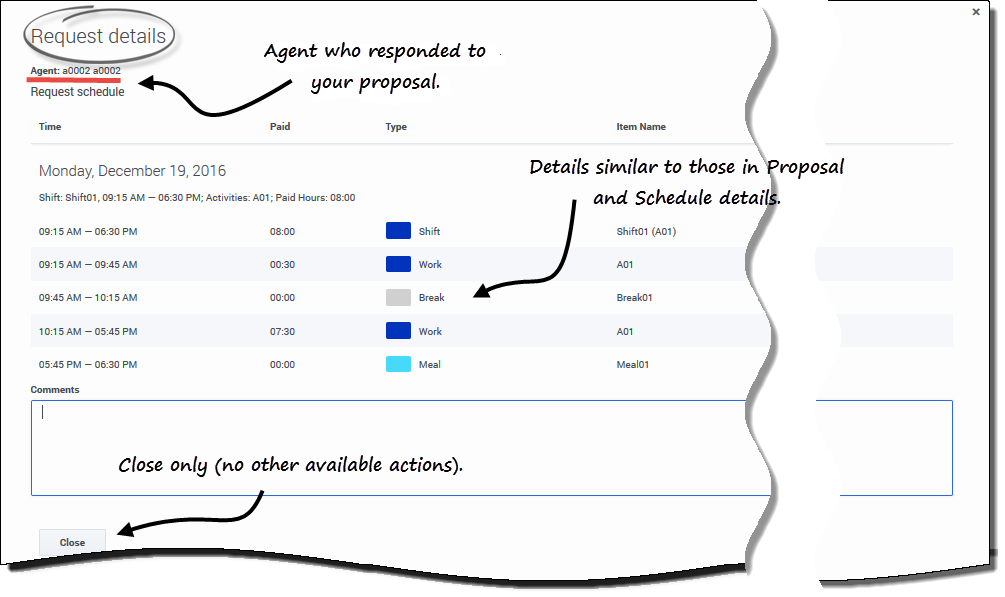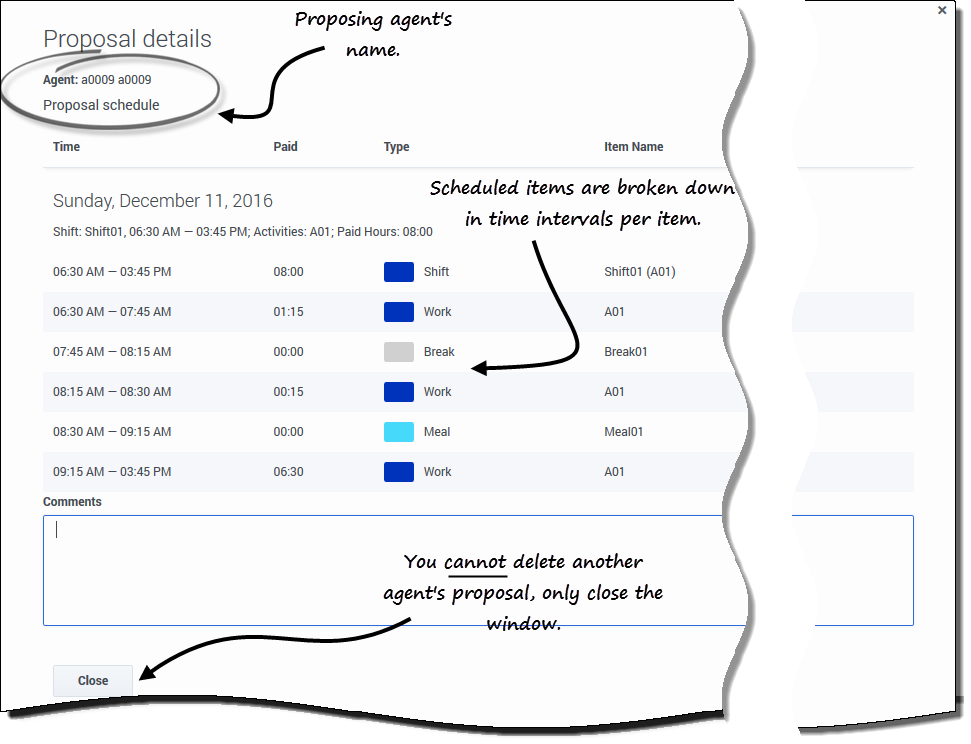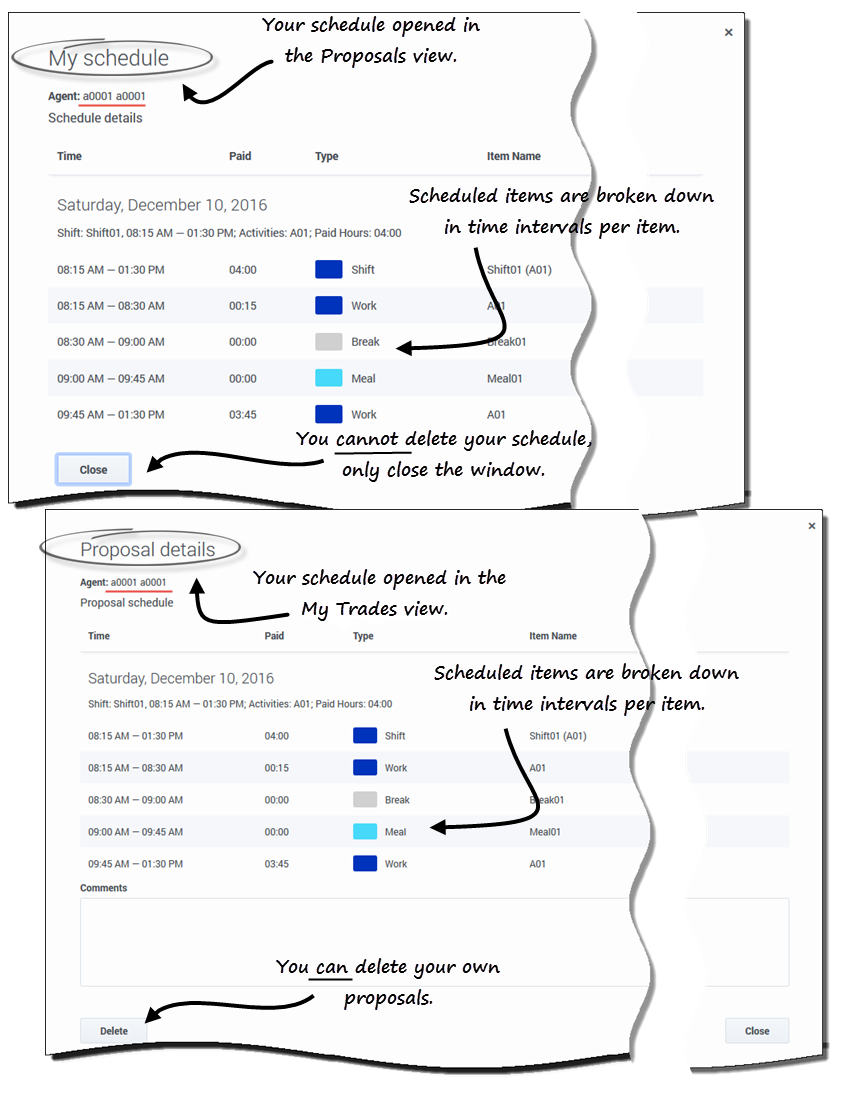目次
依頼と交換の詳細の表示
[依頼] および [自分の交換] ビューでグリッドを展開してスケジュールを表示できるほか、他のエージェントの依頼と交換、そして自分の依頼と交換の詳細も表示できます。エージェントの名前または自分の名前をクリックすると、別のウィンドウで詳細が開きます。
詳細に表示される情報
依頼、リクエスト、およびスケジュールの詳細 (自分または他のエージェントの) は、別のウィンドウで開きますが、表示される情報には共通点があります。たとえば、エージェントの名前、交換依頼の日付、開始/終了時刻、勤務時間、項目名や、コメント、スケジュールされているアクティビティ、食事、休憩、合計勤務時間などのすべてのスケジュール項目の詳細が表示されます。
[依頼] ビュー: 依頼とスケジュールの詳細
依頼の種類とユーザーがクリックするエージェントの名前によって、このビューに表示されるスケジュールの詳細は異なります。
次の操作を実行すると、[依頼の詳細] が開きます。
- エージェント名のリンクをクリックする。
- 回答していないユーザー個人向けの依頼の場合は、依頼について却下、終了、または応答できます。
- 回答していないコミュニティ向けの依頼の場合は、依頼について終了または応答できます。
- 回答した依頼の場合、依頼の詳細を閉じることしかできません。
次の操作を実行すると、[マイ スケジュール] が開きます。
- ユーザー名のリンクをクリックする。
- スケジュールの詳細を閉じることしかできません。
[自分の交換] ビュー: 依頼とリクエストの詳細
ユーザーがクリックするエージェントの名前と依頼の状態によって、このビューに表示されるスケジュールの詳細は異なります。
次の操作を実行すると、[依頼の詳細] が開きます。
- エージェントが依頼を開始し、このエージェントの名前のリンクをユーザーがクリックする。
- 依頼の詳細を閉じることしかできません。
- ユーザーが依頼を開始し、自分の名前のリンクをクリックする。
- 状態が [受付中] または [確認中] である場合、依頼を削除したり、依頼の詳細を閉じたりできます。
- 状態が [キャンセル済み]、[却下済み]、または [期限切れ] である場合、依頼の詳細を閉じることしかできません。
次の操作を実行すると、[リクエストの詳細] が開きます。
- エージェントが依頼に応答し、このエージェントの名前のリンクをユーザーがクリックする。
- 状態が [受け入れ済み] である場合、却下したり、リクエストの詳細を閉じたり、依頼に応答したりできます。
- 状態が [確認中] である場合、リクエストの詳細を閉じることしかできません。
- エージェントによって開始された依頼に応答し、自分の名前をクリックする。
- 状態が [受け入れ済み] または [確認中] である場合、応答を削除したり、リクエストの詳細を閉じたりできます。
- 状態が [キャンセル済み] である場合、リクエストの詳細を閉じることしかできません。
他のエージェントの依頼の詳細
依頼しているエージェントの名前のリンクをクリックして、[依頼の詳細] を開きます。他のエージェントのスケジュールの詳細を詳しく確認することで、スケジュールを交換できるエージェントを特定できます。
ヒント
スーパーバイザーが、自分と同じチームの依頼だけを表示できるか、サイト内のすべてのチームの依頼を表示できるかを決定します。ユーザーの依頼とスケジュールの詳細
このページの最終更新日時は 2017年10月14日 (土) 02:00 です。
Comments or questions about this documentation? Contact us for support!